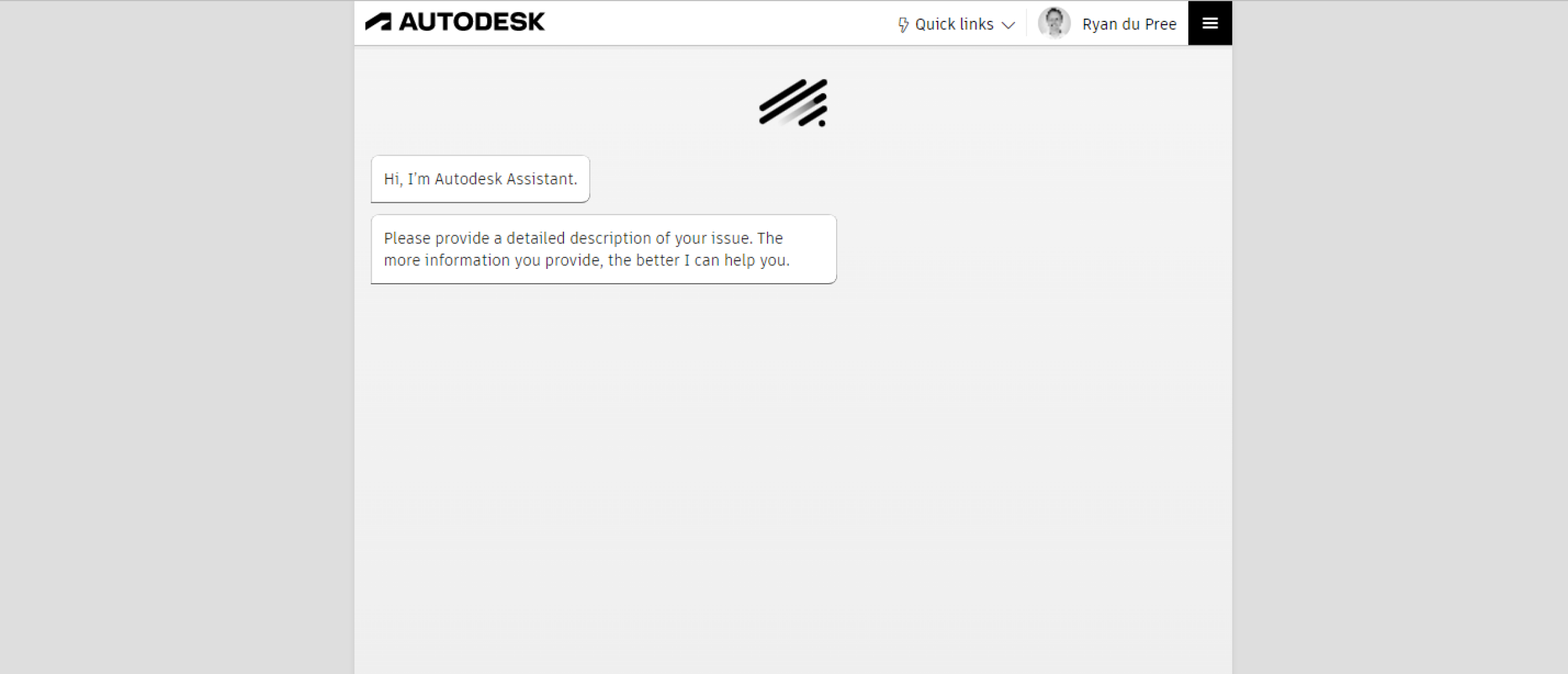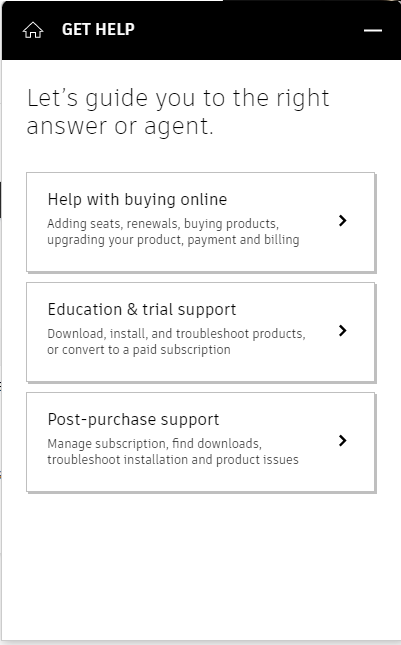Soms is het nodig om te werken in een vorige versie van een Autodesk product. Tot voor kort kon je tot drie versies downloaden. Autodesk kreeg de feedback dat mensen graag gebruik willen maken van nog eerdere versies. Wanneer je actieve licenties hebt van Autodesk producten kan je sinds 2 november 2020 tot vijf versies terug downloaden.
In dit blog lees je hoe je dit kunt doen.
De laatste drie versies downloaden via de Autodesk website
Wil je een versie downloaden die niet verder terug gaat dan drie versies van de huidige release? Dan kan je het beste de stappen volgen beschreven in het volgende blog: Autodesk software installeren, activeren en up-to-date houden
Het downloaden van oudere versies via Autodesk Assistent
Autodesk heeft het downloaden beschikbaar gesteld via een virtueel assistent genaamd Autodesk Assistent. Hier kun je gemakkelijk aangeven welke software je wilt downloaden. Je krijgt vervolgens direct een downloadlink te zien.
Download instructies
Om oudere versies te downloaden volg dan de volgende stappen:
Stap 1: Maak contact met AVA.
Bezoek de pagina https://manage.autodesk.com op de PC waar de software op geïnstalleerd moet worden. Indien gevraagd, log dan in op je Autodesk account.
Let op: Je moet inloggen met het account waar ook daadwerkelijk de licenties op actief zijn. De assistent geeft namelijk alleen een downloadlink als je ook recht hebt op de software.
Stap 2: Open de "Get Help" functie
Rechtsonder in jouw scherm op het Autodesk Account zie je de volgende afbeelding:

Klik op deze knop.
Stap 3: Klik op "Post-purchase support"
Stap 4: Klik op "Downloads"
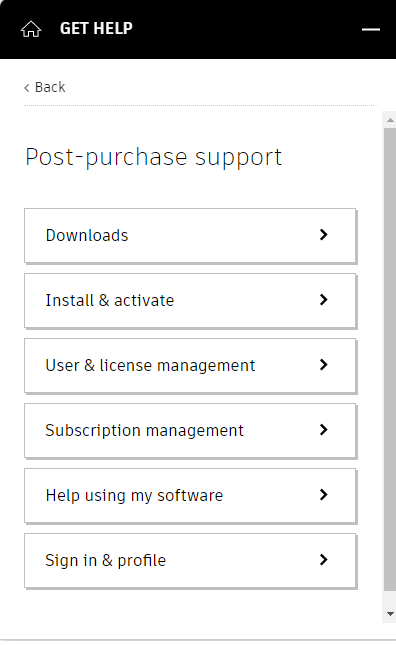
Stap 5: Klik op "Download software"
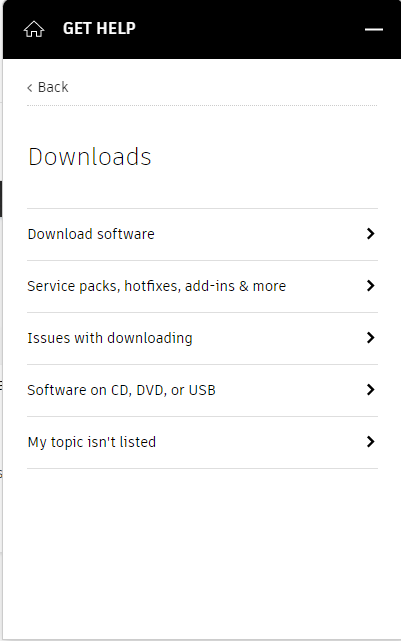
Stap 6: Geef aan wat jouw huidige situatie is
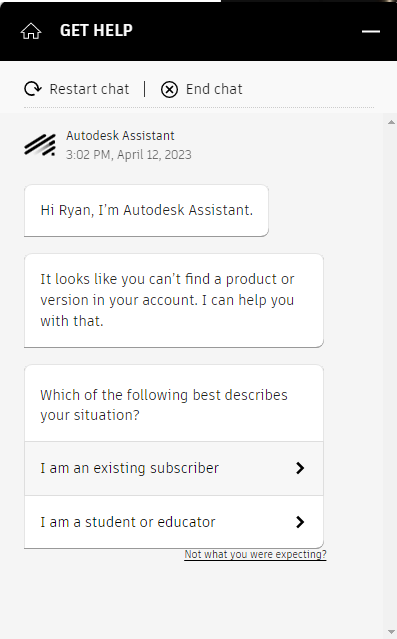
In de meeste gevallen zal dit "I am an existing subscriber" zijn.
Stap 7: Klik op "Find a product download"
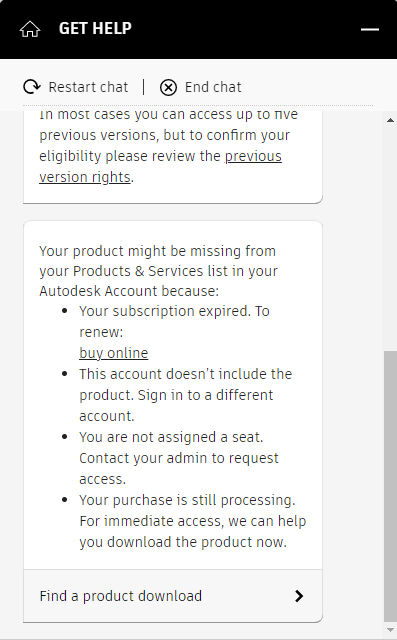
Stap 8: Zoek naar de gewenste software
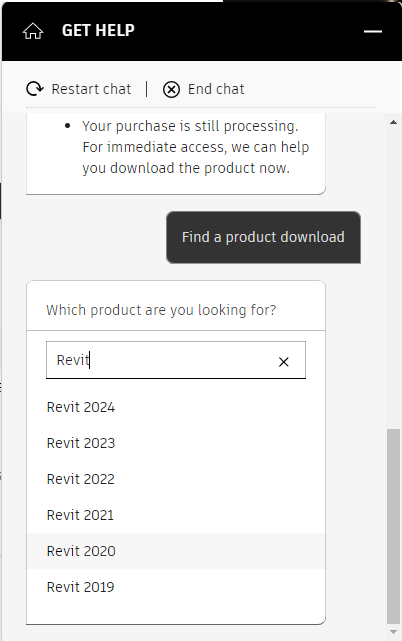
Voer de naam van de software in. Je krijgt nu meerdere keuzes met verschillende jaartallen. Kies het gewenste jaartal.
Stap 9: Je download staat klaar
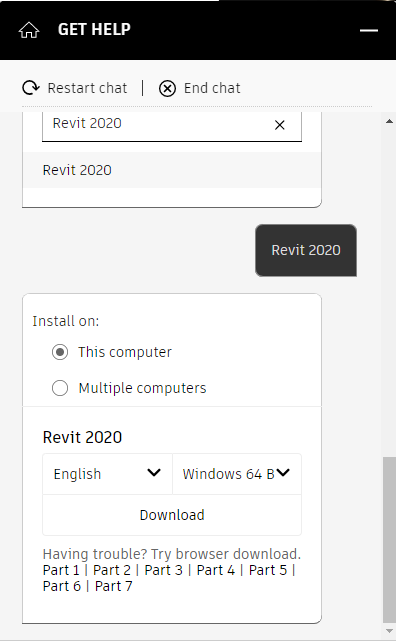
In de meeste gevallen zal het om een enkele installatie gaan. Kies in dit geval voor “This computer”. Wil je meerdere systemen tegelijk installeren? Kies dan voor “Multiple computers"
Vervolgens komt het laatste scherm in beeld met de download opties. Wij adviseren om op de knoppen Part 1 en verder te klikken wanneer deze beschikbaar zijn.
Wanneer de download in één geheel beschikbaar is dan zijn de woorden "Try browser download" klikbaar. Onze ervaring is dat het voor een stabielere installatie zorgt.
Ook beschik je meteen over de volledige installatie bestanden. Bewaar deze goed voor als je later de installatie weer nodig hebt. Wanneer de software te oud wordt dan zal deze manier van downloaden namelijk niet meer mogelijk zijn.
Software ouder dan vijf versies terug die al geïnstalleerd zijn blijven werken
Er komt een moment dat een bepaalde versies te oud worden. Bijvoorbeeld wanneer AutoCAD 2025 beschikbaar is. Hierdoor zal AutoCAD 2021 niet meer verkrijgbaar zijn en kan deze ook niet meer geactiveerd door nieuwe gebruikers ookal installeer je de software op het systeem.
Als je al gebruikt maakt van AutoCAD 2021 voordat AutoCAD 2025 is gelanceerd, dan zal de software wel blijven werken voor de gebruikers die de software al eerder actief hadden. Je moet wel daadwerkelijk de software eerder geactiveerd hebben.
Als je nog nooit eerder van AutoCAD 2021 gebruik hebt gemaakt ook al heb je toen wel een actieve licentie gehad, dan zal de software niet geactiveerd kunnen worden wanneer deze te oud is geworden.
Technische ondersteuning vanuit Autodesk blijft tot drie versies terug
Autodesk zal software tot drie versies terug blijven ondersteunen via software update en hotfixes. Houd er dus rekening mee dat oudere software uiteindelijk minder stabiel kan zijn door toekomstige updates van je besturingssysteem.
Tot slot
Je weet nu hoe je oudere versies van Autodesk-software moet downloaden. Heb je hier toch nog vragen over? Neem dan contact op met onze Support. Wil je meer weten over het gebruik van jouw licenties? Bekijk dan onze andere blogs over licentiebeheer.